将灰暗的外景照调出黄绿色日系风格(2)
- 2015-05-21 13:23
- 来源/作者:网络收集/未知
- 己被围观 次
8、创建亮度/对比度调整图层,增加对比度,参数设置如下图,确定后用黑色画笔将人物脸部擦出来 9、按Ctrl + Alt + Shift + E 盖印图层,用外过滤镜光线工厂
8、创建亮度/对比度调整图层,增加对比度,参数设置如下图,确定后用黑色画笔将人物脸部擦出来
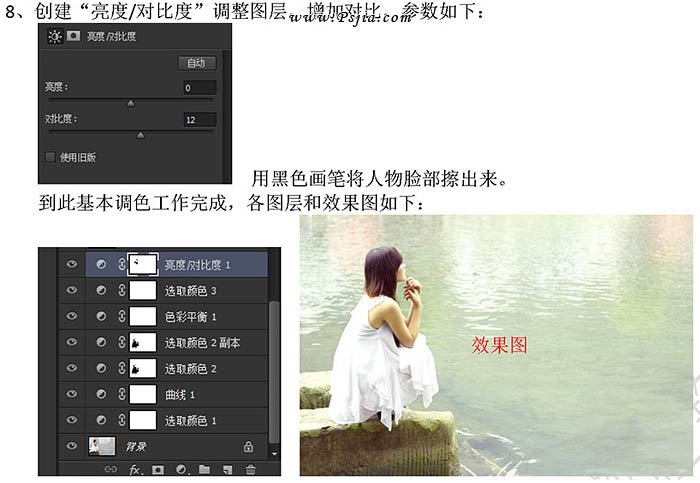
9、按Ctrl + Alt + Shift + E 盖印图层,用外过滤镜“光线工厂”为画面增加光线。这款滤镜需要去网上下载
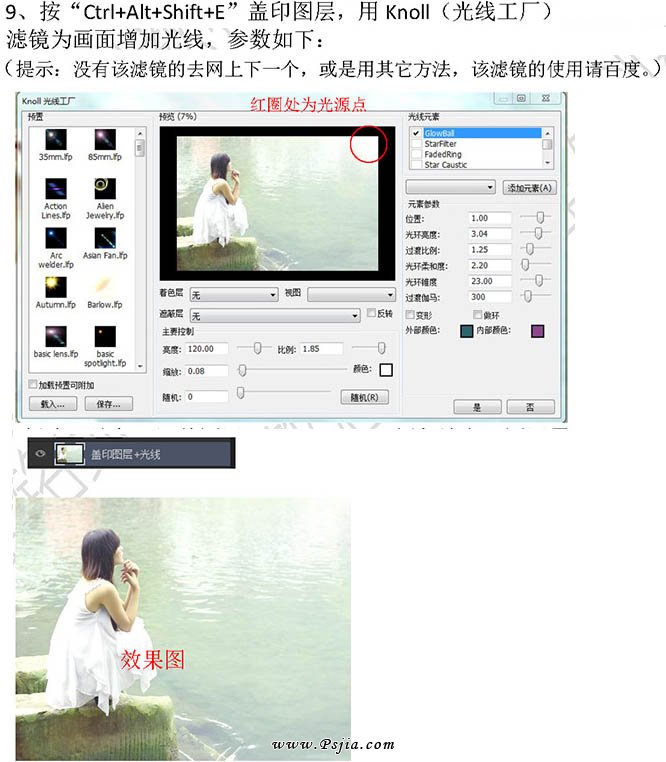
10、创建出色调整图层,颜色选择:#fad14a,确定后把图层混合模式改为“滤色”。然后把蒙版填充黑色,用白色画笔在画面中间涂抹
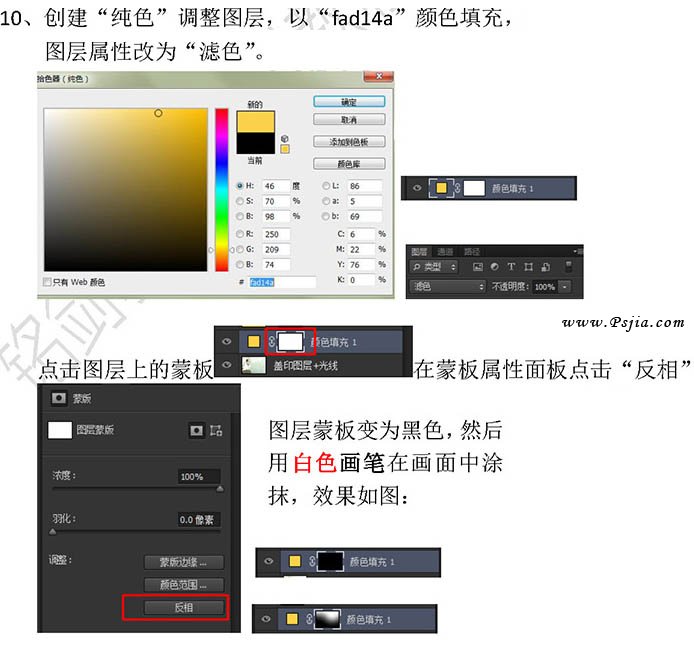

(责任编辑:xiaochuan)
*PSjia.COM 倾力出品,转载请注明来自PS家园网(www.psjia.com)
上一篇:将偏灰的人物外景写真调出亮彩色调
下一篇:调出外景照片的优雅红色调




